[ad_1]
In macOS Catalina zitten een aantal grote veranderingen. Zo is SideCar toegevoegd als nieuwe functie, maar moeten we afscheid nemen van iTunes. Op deze pagina lees je hoe je macOS Catalina kunt downloaden en installeren en welke nieuwe functies eruit springen.
macOS 10.15 Catalina: alles over de nieuwste macOS-update
De macOS-update van 2019 is één van de grootste Mac-updates van de afgelopen jaren. macOS Catalina 10.15, zoals de update officieel heet, biedt veel nieuwe functies én de vervangers van iTunes. In dit overzichtsartikel lees je alles wat je wil weten over deze grote nieuwe Mac-update. We praten je bij over de functies van macOS Catalina, de releasedatum en nog veel meer.
macOS Catalina in het kort
Dit zijn de belangrijkste feiten over macOS Catalina:
- Nieuwste update voor de Mac, opvolger van macOS Mojave.
- Aangekondigd tijdens de WWDC 2019 op 3 juni 2019.
- macOS Catalina beta beschikbaar voor ontwikkelaars en publieke testers.
- macOS Catalina release staat voor oktober gepland.
- Einde van iTunes: vervangen door drie nieuwe apps voor muziek, films en podcasts.
- iPhone lokaal synchroniseren via de Finder in plaats via iTunes.
- Ondersteuning voor iPad-apps op de Mac dankzij Project Catalyst.
- iPad als tweede scherm gebruiken met Sidecar.
- Vernieuwde apps: Notities, Herinneringen, Zoek mijn, Safari.
- Schermtijd naar de Mac voor het bijhouden van je gebruik.
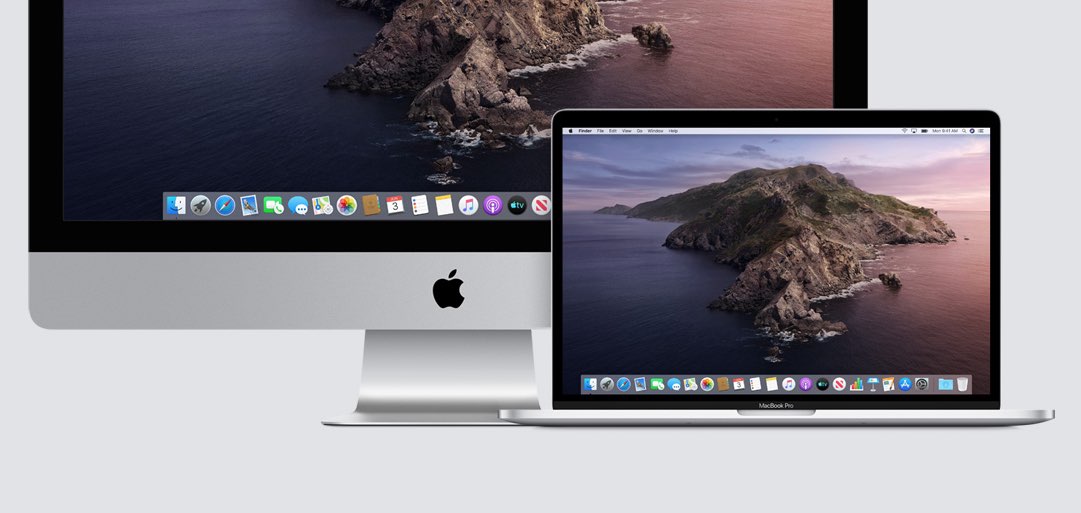
macOS Catalina downloaden
Om macOS Catalina te downloaden, is het belangrijk dat je eerst de stappen in ons voorbereidingsartikel volgt. Voordat je begint met het installeren van macOS Catalina, check je bijvoorbeeld eerst of je nog een recente backup hebt en of er apps zijn die mogelijk na de update niet meer werken.
Heb je alles goed doorlopen? Volg dan deze stappen:
- Ga naar > Systeemvoorkeuren.
- Klik op de optie Software-update.
- Je Mac gaat nu zoeken naar de nieuwste versie.
- Is de update beschikbaar, dan verschijnt dat op het scherm. Klik op de knop om deze te downloaden en te installeren.

Je kan macOS Catalina ook downloaden vanuit de Mac App Store. Gebruik daarvoor onderstaande link.
Het installeren van macOS Catalina kan een flinke tijd in beslag nemen, dus wees vooral geduldig. Klik pas op de download- en installatieknop als je zeker weet dat je je Mac eventjes niet nodig hebt.
macOS Catalina 10.15 releasedatum
macOS Catalina 10.15 verscheen op 7 oktober 2019. Voorafgaand daaraan werden er meerdere beta’s uitgebracht, waarmee ontwikkelaars en publieke betatesters aan de slag konden. De update is gratis beschikbaar voor mensen met een geschikte Mac. Nagenoeg alle functies zijn op elke geschikte Mac te gebruiken.
Welke Macs zijn geschikt voor macOS Catalina?
Nagenoeg alle Macs die geschikt zijn voor macOS Mojave, kunnen bijgewerkt worden naar macOS Catalina. De enige uitzondering hierop zijn de Mac Pro van medio 2010 en medio 2012. De volgende Macs zijn geschikt voor de update naar macOS Catalina:

macOS Catalina nieuwe functies
macOS Catalina zit bomvol met handige vernieuwingen. De belangrijkste nieuwe functies zijn de opsplitsing van iTunes, de komst van iPad-apps, het gebruik van je iPad als tweede scherm en de vernieuwde apps. We lichten de belangrijkste functies in macOS Catalina voor je uit:
iTunes vervangen door drie apps: Apple Music, Podcasts en TV
Voorheen kon je iTunes gebruiken voor het luisteren van muziek op je Mac. Maar is veranderd: in plaats daarvan moet je gebruik maken van drie verschillende apps, waaronder de Muziek-app. Die kun je gebruiken voor het beheren van je muziekcollectie en voor het luisteren naar Apple Music. Alle muziekfuncties van iTunes vind je ook terug in de Muziek-app, maar dan dus onder een andere naam. Je hoeft dus niet bang te zijn dat je muziekcollectie verdwijnt, want alles wordt keurig overgezet naar de nieuwe app. Ook de iTunes Store blijft beschikbaar voor het kopen van losse muziek.

Daarnaast zijn er twee andere apps toegevoegd: de TV-app voor films en tv-series en de Podcasts-app voor het luisteren van podcasts. Beide apps ken je al van de iPhone en iPad. In de TV-app vind je al je films die je in de iTunes Store gehuurd en gekocht hebt. In de app kan je ook 4K HDR en Atmos-content afspelen.
In de Podcasts-app voor Mac vind je alle shows die je nu ook al volgt in iTunes. Podcasts gebruikt machine learning voor het vinden van interessante shows en het analyseren van gesproken teksten, maar alleen nog bij Engelstalige podcasts.
Als je je iPhone, iPad of iPod aansluit zal deze verschijnen in de Finder in plaats van in iTunes, waar je het synchroniseren van je apparaten kan regelen. Het scherm voor het synchroniseren zelf lijkt heel erg op hoe het nu in iTunes werkt. Alle opties voor het lokaal synchroniseren van je foto’s, contacten en meer zijn ook hier gewoon beschikbaar. Lees in onderstaande tip hoe je je iPhone en iPad kunt synchroniseren met de Mac via Finder.

Project Catalyst
Project Catalyst is Apple’s naam voor het overzetten van iPad-apps naar de Mac. Ontwikkelaars kunnen vanaf macOS Catalina hun iPad-apps eenvoudig geschikt maken voor de Mac. Hierdoor moet het aanbod van handige Mac-apps flink groeien, want de afgelopen jaren liep dit steeds verder achter. Zo heeft onder andere Twitter weer een eigen Mac-app uitgebracht. Catalyst stond voorheen bekend onder de naam Marzipan.
Als je Mojave hebt geïnstalleerd maak je stilletjes al gebruik van Catalyst-technologie. Volgens Apple is de ervaring sterk verbeterd ten opzichte van wat we eerder hebben gezien bij de Woning- en Aandelen-app die in Mojave te vinden zijn.
Sidecar
Apple geeft je ook de mogelijkheid om je iPad te gebruiken als tweede scherm voor je Mac. Dit heet Sidecar. Je breidt je bureaublad uit naar het scherm van je iPad, volledig draadloos. Sidecar werkt ook samen met externe apps, zoals Adobe Illustrator en Afifnity Photo. Je kan daardoor de Pencil op je iPad gebruiken om bewerkingen uit te voeren in je bestand op de Mac.

Find My
Find My is een nieuwe app op de Mac. Het combineert Zoek mijn Vrienden en Zoek mijn iPhone en is zowel beschikbaar op de Mac als in iOS. Bijzonder is dat het ook offline apparaten kan herkennen. Apple-toestellen zenden een beveiligde Bluetooth-beacon. Er ontstaat een mesh-netwerk met end-to-end encryptie om je Apple-toestellen terug te vinden. Dit is vergelijkbaar met wat Tile doet, maar daar heb je een speciale Tag voor nodig.
Schermtijd voor de Mac
Apple brengt Schermtijd ook naar de Mac. Met Schermtijd hou je precies bij hoeveel tijd je op je apparaten besteedt en leg je limieten op zodra je merkt dat het de spuigaten uit loopt. Met de introductie van Catalina kun je Schermtijd ook op de Mac gebruiken. Je ziet dan dus ook op de computer hoeveel tijd je achter je scherm besteedt. De gegevens worden, indien jij dat wil, gesynchroniseerd met de iOS-versie. Je houdt dan gemakkelijker in de gaten hoeveel tijd iedereen achter de computer doorbrengt.

Voice Control
Voice Control, ook wel Stembediening, is een nieuwe funcite voor macOS en iOS, waarmee je het hele besturingssysteem kunt bedienen door spraakcommando’s te geven. Je kunt tekst bewerken, apps en bestanden openen, door de interface bladeren, items selecteren, foto’s delen en meer.
Verbeterde privacy
Net als in iOS en iPadOS biedt Apple je de mogelijkheid om je aan te melden bij allerlei diensten met je Apple-account dankzij Sign In with Apple Daarbij wordt een tijdelijk mailadres aangemaakt, die je ook weer gemakkelijk kunt opzeggen. Apps die toegang willen krijgen tot bepaalde onderdelen van het besturingssysteem, vragen daar nadrukkelijk toestemming voor. Dat geldt bijvoorbeeld voor apps die toegang willen tot de mappen Documenten en je iCloud Drive.
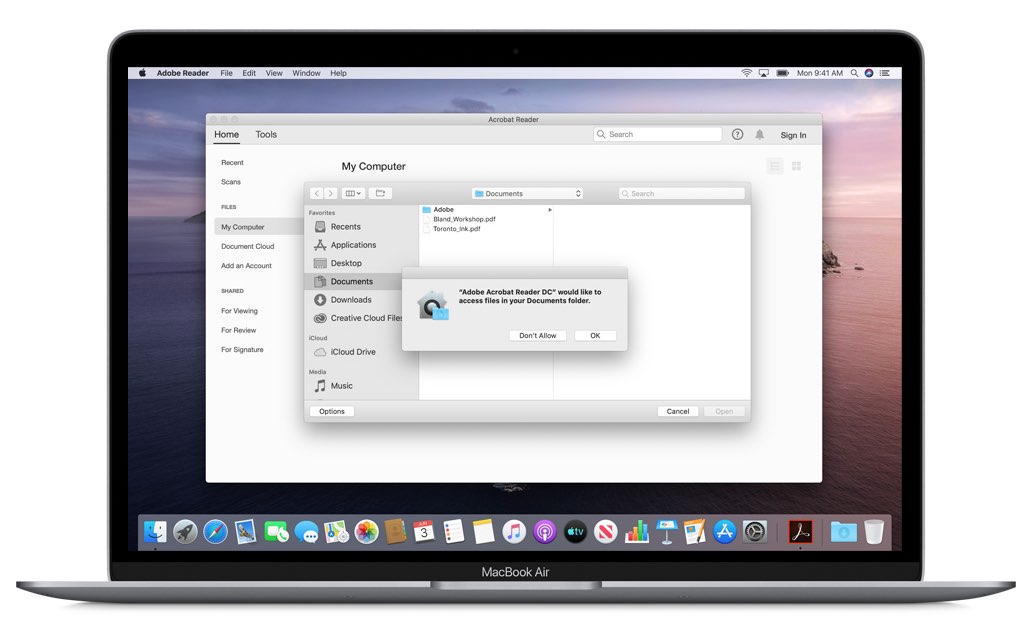
macOS Catalina 10.15 aankondiging
De aankondiging van macOS Catalina vond plaats op maandag 3 juni tijdens de WWDC 2019. Op het podium besprak Craig Federighi de belangrijkste nieuwe functies, waaronder Project Catalyst, Sidecar en de opvolgers van iTunes. Wil je de aankondiging terugkijken, bekijk dan onze WWDC 2019 samenvatting met deze en nog veel meer aankondigingen.
Welke macOS Catalina versies zijn er verschenen?
De volgende macOS Catalina updates zijn inmiddels verschenen:
| Versie | Datum | Changelog |
|---|---|---|
| macOS Catalina 10.15 | 2019-10-7 | Eerste versie met de hierboven genoemde functies. |
| macOS Catalina 10.15.1 | 2019-10-29 | Bugfixes en de mogelijkheid om Siri-opnames te verwijderen en uitschakelen. |
| macOS Catalina 10.15.2 | 2019-12-10 | Verbeteringen voor de Muziek-app, Foto’s-app en vernieuwde ondersteuning voor de iTunes Remote-app. |
| macOS Catalina 10.15.3 | 2020-1-28 | Verbeterde prestaties met het Pro Display XDR en bij videobewerking op de 16-inch MacBook Pro. |
[ad_2]